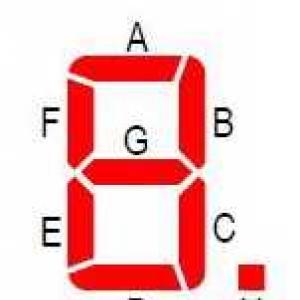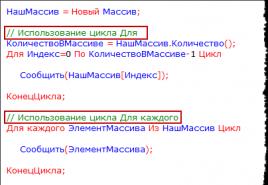Тестируем компьютер с помощью программы «Everest. Тестируем компьютер с помощью программы «Everest Скачать программу эверест для xp
Пользователи, которые следят за состоянием своего компьютера и знают из чего он состоит, часто пользуются программами для диагностики систем ПК. Это не означает, что такие программы нужны только продвинутым компьютерным мастерам. С помощью программы Everest получить всю необходимую информацию о компьютере сможет даже начинающий пользователь.
В данном обзоре будут рассмотрены основные функции Everest.
Меню программы устроено в виде каталога, разделы которого охватывают все данные о компьютере пользователя.
Это раздел, который связан со всеми остальными. Он показывает суммарную информацию об установленном оборудовании, операционной системе, параметрах электропитания и температуре процессора.
Находясь в этой вкладке, можно быстро узнать объем свободного пространства на диске, свой IP-адрес, количество оперативной памяти, марку процессора и видеокарты. Таким плная характеристика компьютера всегда оказывается под рукой, чего нельзя достичь стандартными средствами Windows.

Операционная система
Everest позволяет просмотреть такие параметры ОС, как версия, установленный пакет обновлений, язык, серийный номер и прочую информацию. Тут же находится перечень запущеных процессов. В разделе «Время работы» можно узнать статистику о продолжительности текущей сессии и общего времени работы.

Устройства
Все физические компоненты компьютера, а также принтеры, модемы, порты, адаптеры приводятся в перечне.

Программы
В списке можно найти все установленные на компьютере программы. В отдельной группе — программы, запускающиеся при включении компьютера. В отдельной вкладке можно просмотреть лицензии к программам.

Среди других полезных функций отметим показ информации о системных папках операционной системы, параметрах антивируса и брандмауэра.
Тестирование
Эта функция не только показывает сведения о системе, но и демонстрирует ее поведение в текущий момент времени. На вкладке «Тест» можно оценить скорость работы процессора по разным параметрам в сравнительной таблице различных процессоров.

Пользователь может также протестировать стабильность системы. Программа показывает температуру процессора и работу охлаждения в результате воздействия тестовых нагрузок.

Примечание. Программа Everest обрела популярность, однако, не стоит искать ее в интернете по этому названию. Актуальное имя программы — AIDA 64.
Достоинства Everest
— Русскоязычный интерфейс
— Свободное распространение программы
— Удобное и логичное устройство каталога
— Возможность получить информацию о компьютере в одной вкладке
— Программа позволяет переходить к системным папкам прямо из своего окна
— Функция тестирования компьютера на стрессоустойчивость
— Возможность проверки текущей работы памяти компьютера
Покупая компьютер или ноутбук, большинство пользователей не задумывается о том, какими техническими характеристиками обладает устройство и какую нагрузку способно выдержать до того, как начать «подвисать» и «тормозить». К счастью, каждый владелец ПК может бесплатно скачать Эверест Рус версия для Виндовс 7, 8, 10 и увидеть все параметры компьютера.
Ведь рано или поздно для каждого юзера наступает такой момент, когда становится необходимым узнать, что же скрывается под корпусом, и какой мощностью обладает девайс. Позволяет ли он обеспечить стабильную работу программного оборудования, и пойдет ли та или иная требовательная игра на данном конкретном компьютере.
Однако с самостоятельным разбором системного блока или корпуса ноутбука справится далеко не каждый пользователь ПК, а вызов мастера может обойтись очень дорого. К слову, это и не требуется, если, например, вам нужно узнать информацию о комплектующих.
В таком случае на помощь может прийти программа, которая называется Everest. Она подробно покажет всю информацию о состоянии устройств компьютера или ноутбука, проанализирует их, определит оптимальную температуру процессора и видеокарты, сообщит текущий процент нагрева и произведет тестирование эффективной работы компьютера. Особенно важно отслеживать показатели процессора, поскольку перегрев может повлечь за собой сбой в системе и даже самопроизвольное прекращение работы ПК в момент наибольшего напряжения.

Утилита обладает несколькими видами тестов на производительность компьютера (бэнчмарки). Например: тест скорости передачи данных из ОЗУ к процессору и наоборот; вычисление среднего времени, которое требуется ЦП на то, чтобы считать данные из оперативной памяти; замер скорости передачи данных из одних ячеек памяти в другие с помощью кэша процессора; тест производительности оперативной памяти и прочие возможности.
Эверест имеет интуитивно понятный и простой интерфейс, так что проблем с проведением диагностирования своего оборудования не возникнет даже у неопытного пользователя. Юзер сам может выбирать язык приложения. Разумеется, программу можно настроить для работы на русском языке. Все сведения, которые выдает софт, являются исчерпывающе полными, т.е. такого количества результатов будет вполне достаточно как для технических специалистов, так и для обычных пользователей.
Тем, кому нужны более подробные сведения о техническом оснащении своего компьютера, Everest способен предоставить больше сотни страниц с данными об оборудовании, а для остальных юзеров это ПО выведет только самые необходимые базовые характеристики ПК. Еще утилита имеет одну особенность, выгодно отличающую ее от других программ подобного типа: она способна совершать мониторинг эффективности работы системы в режиме реального времени (то есть, выдать информацию о текущем состоянии элементов компьютера). Система мониторинга позволяет оценить, насколько сильно загружен ЦП (центральный процессор), как нагреваются и эффективно ли работают кулеры (вентиляторы на материнской плате), и отследить, что нагружает оперативную память больше всего в пиковые моменты.
Кроме онлайн мониторинга ПО предоставляется возможность проведения «тест-драйва» своего компьютера для опытных пользователей, который выполняется в режиме повышенных нагрузок на систему с целью определения способности оборудования справляться с трудными задачами в условиях предельной загруженности. Этот тест-драйв доступен только для пользователей, хорошо разбирающихся в компьютерах, хотя его может провести и рядовой юзер, поскольку процесс совершенно безопасен для системы и проходит в контролируемом режиме.
Помимо этого, Everest позволяет всесторонне протестировать производительность системы и выявить, имеются ли слабые места в работе компьютера, какие компоненты можно улучшить или обновить, а какие стоит заменить, имеется ли возможность разогнать графический адаптер или процессор, есть ли потребность в обновлении BIOS на материнской плате. Если вам необходимо сохранить данные, полученные в результате проведения тестирования системы, и вы хотите, например, отправить их по электронной почте, то можете сформировать отчет, который будет доступен в трех форматах: HTML, MHTML и обычный текстовый документ.

Утилита доступна практически всем пользователям, т.к. разрабатывается для Windows 7, 8, 10 и более старых изданий, поэтому можно будет не беспокоиться о том, какая версия операционной системы у вас стоит: Эверест в любом случае будет работать и сканировать ваш компьютер.
Данный вариант является одной из лучших утилит для компьютерной диагностики, тестирования производительности системы и оптимальной настройки работы программного и аппаратного оборудования. Предшественником Эвереста была программа, позволяющая просматривать информацию о конфигурации системы и производить тест производительности (AIDA32), которая раньше была очень популярна среди пользователей. Доведя же Эверест до совершенства, разработчики перестали выпускать его новые версии и начали работу над другим диагностическим софтом AIDA64, который существует уже долгое время.
Если вас заинтересовала эта программа, и вы хотели бы опробовать ее, нажимайте на кнопку ниже и загружайте бесплатную версию. Обязательно расскажите о ней своим друзьям и оставьте комментарий о том, как же произошло ваше знакомство с Эверестом, и чем он помог улучшить работу вашего ПК. Оцените статью и напишите комментарий! Спасибо за внимание!

EVEREST Ultimate Edition - пакет для полной диагностики компьютера. Эта программа позволяет получать информацию практически о любых параметрах системы - начиная от установленного "железа" и драйверов и заканчивая данными о безопасности и стабильности работы Windows. Помимо того, что EVEREST Ultimate Edition дает исчерпывающий обзор о состоянии системы, это приложение позволяет проводить тестирование "железа" в условиях повышенных нагрузок и мониторить состояние аппаратных комплектующих в режиме реального времени. Программа поддерживает более 100 000 различных устройств, может отслеживать устанавливаемое на компьютер ПО (включая лицензии, драйвера, обновления безопасности и т.д.), позволяет выяснить потенциальные возможности установленных на компьютере процессора, памяти и жестких дисков и способна отслеживать их температуру. Интерфейс EVEREST Ultimate Edition интуитивно понятен - вы можете просматривать общие характеристики системы, параметры устройств, установленных на материнскую плату, характеристики видео-карты, звуковой карты, процессора, общий аптайм системы, время последних выключения и перезагрузки и т.д. Воспользовавшись программой вы без труда проведете бенчмарки установленного на компьютере оборудования и сравнивать результаты тестов. На данный момент разработчик прекратил поддержку EVEREST Ultimate Edition, переключившись на более "продвинутую" версию этой программы -
Чтобы определить производительность персонального компьютера (далее — ПК) в целом и возможности его компонентов и комплектующих по отдельности разработан ряд программ, предназначенных для тестирования ПК.
Одна из таких программ – «Everest». С ее помощью можно провести диагностику ПК, и по ее результатом получить подробную информацию о состоянии аппаратной части, включая процессор, материнскую карту, видеоплату и т.п. Кроме того, вы сможете отследить состояние операционной системы, драйверов и всех установленных программ.
Программа «Everest» также предлагает сравнить производительность вашего ПК с эталонным результатом и позволяет сохранять отчеты об итогах тестирования в форматах HTML и TXT.
Данный софт есть и в Portable версии, благодаря чему можно производить проверку любого компьютера при помощи любого съемного носителя информации, где есть пробный вариант «Everest». Особенно это может пригодиться при покупке ПК с рук.
Уже в начале работы с программой «Everest» в главном окне вы увидите все программы и устройства, которые установлены на вашем компьютере. Для удобства они распределены по группам. Чтобы посмотреть содержимое групп, нужно открыть подробное меню, щелкнув для этого мышкой по знаку «+» возле их названия. Выбрав интересующий нас пункт, вы можете посмотреть полную информацию о данном устройстве или программе в правой стороне окна. Здесь предлагаются рекомендации о том, какое устройство нужно обновить, а также отображаются ссылки, пройдя по которым можно скачать нужные дополнения.
Для того чтобы провести тестирование ПК, необходимо зайти в меню «Инструменты » (в некоторых версиях «Everest» эта вкладка называется «Сервис»). Здесь мы видим, какие тесты доступны для использования. Среди них:
Тест стабильности системы . При этом виде проверки процессор получает максимальную нагрузку, а программа в это время отслеживает его температуру, а также степень нагрева жесткого диска и материнской платы. Необходимость проведения этого теста есть в случае, если:
— вы заменили какие-либо компоненты системы на их более современные аналоги (видеокарта, процессор и т.д.)
— если система начала выдавать ошибки, например, стала «зависать»
— для профилактики, чтобы убедиться, что нет перегрева.
Для объективных результатов компьютер должен поработать в тестовом режиме порядка 30 минут. В течение этого времени температура процессора не должна превышать 65 градусов, материнской платы – 55 градусов, жесткого диска – 45 градусов. Если максимальный температурный порог не превышен, значит с компьютером все в порядке.
Диагностика монитора . Данный тест занимает несколько минут. С его помощью можно проверить большое количество параметров монитора, включая дефект матрицы, особенности цветопередачи, калибровку и др.
Для того чтобы проверить параметры памяти компьютера, нужно провести Тест кэша и памяти . По итогам этой диагностики мы ознакомимся с такими характеристиками, как скорость чтения (read), скорость записи (write), скорость копирования (copy) и задержки (Latency).
Кроме того, «Everest» может проводить мониторинг системы в режиме реального времени. Для того чтобы обеспечить постоянную проверку, нужно зайти в меню Файл, далее — Настройки – Мониторинг системы – Значки датчиков и отмечаем параметры, которые будут проходить контроль. Текущие значения параметров будут выводиться на панели индикаторов рабочего стола (не забудьте поставить флажок в поле «показывать значки датчиков»).
Заходя в раздел «Безопасность» , вы можете получить информацию о выполненных обновлениях операционной системы, характеристиках установленного антивирусного софта, брандмауэра и прочего.
Каждому пользователю компьютера предстоит рано или поздно узнать технические характеристики своего ПК. Будь то игры или специализированное программное обеспечение, любые из этих программных продуктов требуют определенных мощностей от компьютерного оборудования для того, чтобы он, как говорится, "тянул" и не "тормозил".
Разобрать системный блок или ноутбук для того, чтобы определить тип материнской платы на компьютере или просто узнать её название под силу далеко не каждому пользователю. А что делать если Вы установили компьютерную игру, но она не запускается? Для начала нужно выполнить проверку производительности компьютера и определить – соответствует ли начинка ПК системным требованиям игры.
Для решения вышеизложенных задач и многих других нам необходима программа Everest (Эверест) , которая способна не только в подробностях вывести названия и характеристики устройств компьютера, но и вывести на экран такие важные показатели, как например, температура процессора и видеокарты, определить их нормальную температуру, протестировать производительность.
Благо, для этого там предусмотрены несколько разных тестов, наглядно демонстрирующих способность железа справляться с нагрузками. Основное внимание советуем уделить рабочей температуре процессора, которая не должна превышать допустимую, в противном случае это может отразиться на нестабильной работе системы и частым случаям самопроизвольного выключения компьютера.

Программу Everest можно скачать бесплатно (русская версия), которая доступна по прямой ссылке сразу под этим обзором.
Среди пользователей она считается, чуть ли не лучшей в своем роде благодаря понятному и простому интерфейсу.
Информация о системе, которую предоставляет программа вряд ли может быть дополнена дополнительным ПО. На экран выводятся самые подробные характеристики и показатели об установленном оборудовании и результатах его тестирования.
Эти показатели занимают более сотни страниц технической информации о вашем компьютере, но для простых пользователей можно ограничиться базовыми сведениями о производительности компьютера. Всё остальное будет больше полезно для технических специалистов.
Программу Эверест можно скачать бесплатно и для Windows 7, 8 (подходит и для XP, Vista), поэтому пользователям операционной системы Видновс не стоит беспокоится о версии установленной ОС. Она будет работать везде и на любом железе.
Дополнительно стоит отметить, что полезность программы Эверест дополняется неплохой системой мониторинга работы и отслеживания показателей производительности в режиме реального времени (то есть Online). С её помощью можно взвешенно оценить степень загруженности центрального процессора, отследить пиковую загрузку оперативной памяти, степень нагрева и работу кулеров (скорость вращения вентилятора), подключенных к материнской плате.

С ее помощью вы сможете сделать полноценный тест на производительность и выявить «белые» пятна в работе системы, узнать, что нужно улучшить, определить возможность разгона процессора или видеокарты, выявить необходимость обновить биос на материнской плате (asus, intel и многих других производителей железа).
Программа существует в различных вариантах, однако, именно Ultimate Edition предоставит вам информацию как об аппаратных средствах, так и о программах, тесно связывающих «железо» с пользователем – то есть с Вами.
Ещё больше преимуществ от Эвереста:
Но вышеописанные характеристики этой программы далеко не исчерпывающие. Кроме обычного онлайн мониторинга она также предоставляет для опытных пользователей возможность проведения так называемого «тест драйва» своего железа.Проводится он при повышенных нагрузках с целью выявления способностей компьютерного оборудования справляться со сложными задачами на предельных нагрузках, но в безопасном и контролируемом режиме. Программа никогда не испортит Ваш компьютер. До крайностей не доходит.
Многие программы такого типа настолько непонятны, а вкладок и цифр так много, что приходится смотреть видео обзоры по запросам «как пользоваться этой программой», и все равно так и не разобраться в их использовании. С Эверестом дела обстоят иначе, его интерфейс прост и понятен даже рядовому пользователю ПК.
Усовершенствовав свое творение, разработчики перестали развивать Everest. Но не стоит отчаиваться – теперь они работают над его лучшей версией под названием AIDA 64.